




PowerDesigner是一款进行数据库设计的强大软件,是开发人员常用的数据库建模工具。使用它可以分别从概念数据模型(Conceptual Data Model)和物理数据模型(Physical DataModel)两个层次对数据库进行设计。在这里,概念数据模型描述的是独立于数据库管理系统(DBMS)的实体定义和实体关系定义,物理数据模型是在概念数据模型的基础上针对目标数据库管理系统的具体化。
下面将使用PowerDesigner建立数据库物理数据模型,以便后面直接生成MySQL数据库表。
(1)如图3.34所示,首先运行PowerDesigner软件,选择File→New Model→Model Type→Physical Data Model→Physical Diagram命令。
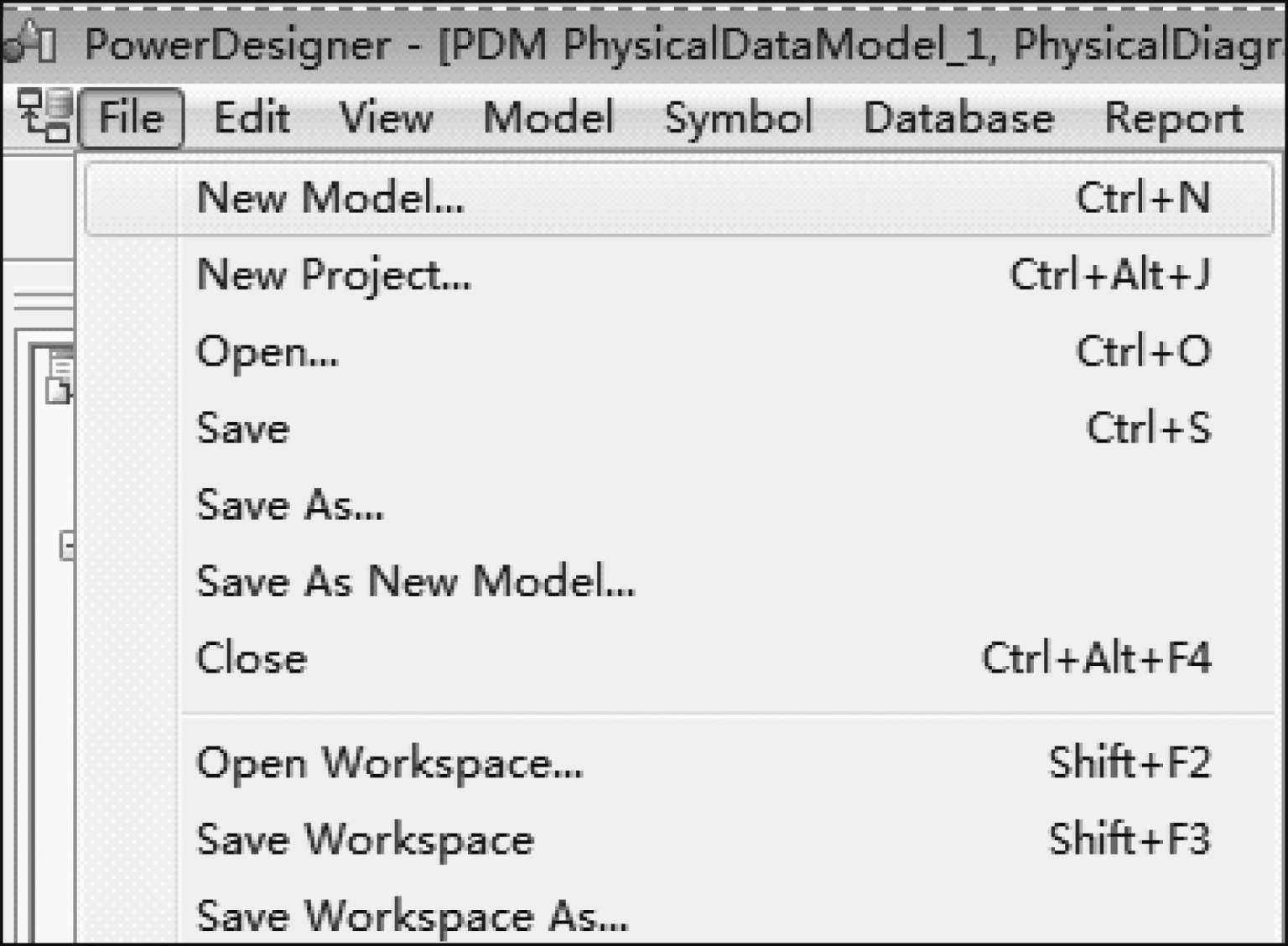
图3.34 利用PowerDesigner建立数据库物理数据模型(1)
(2)如图3.35所示,设置Model name为bookstore,DBMS为MySQL 5.0,单击OK按钮。
(3)建立数据库物理数据模型。利用操作面板,建立如图3.36所示的数据库物理数据模型。
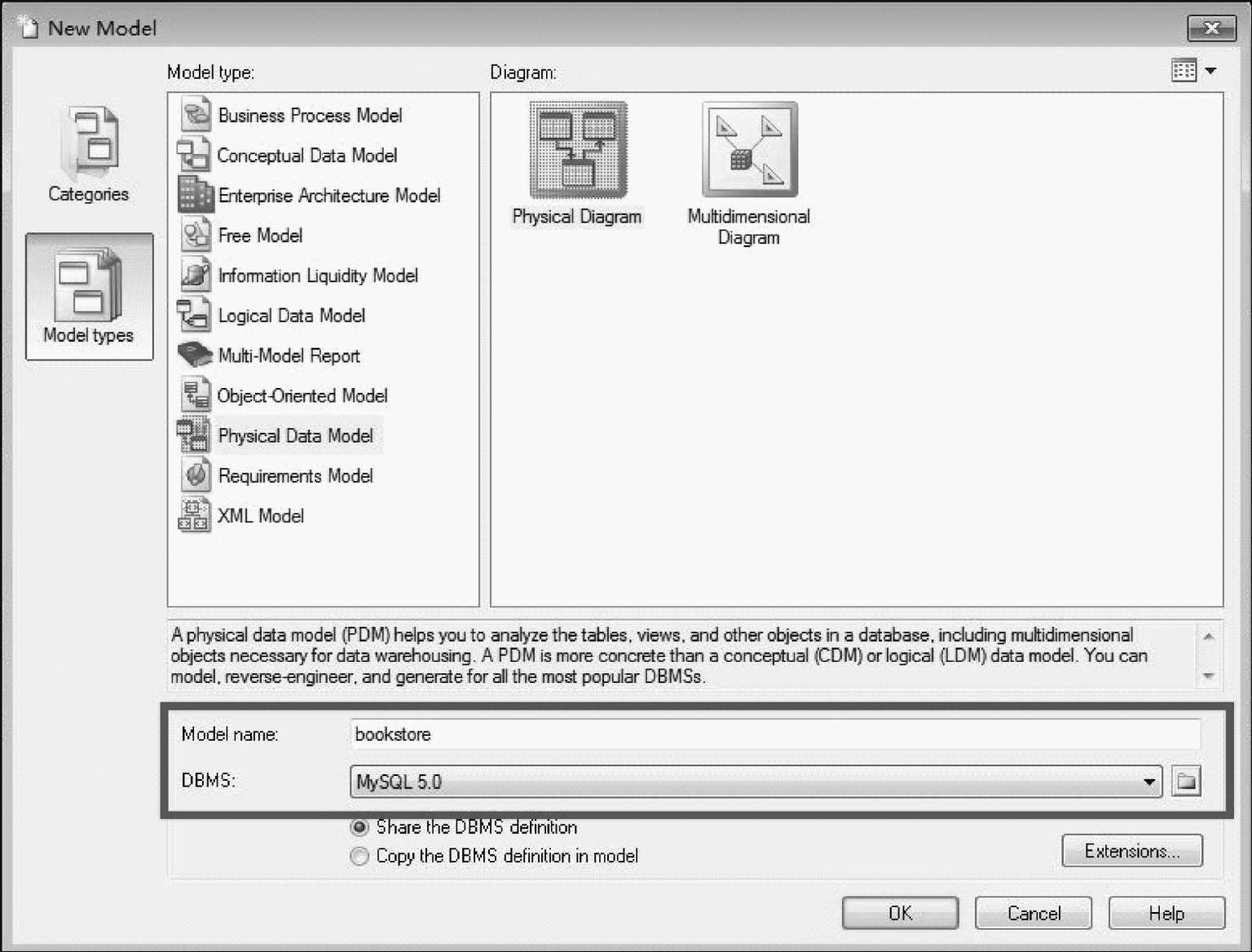
图3.35 利用PowerDesigner建立数据库物理数据模型(2)
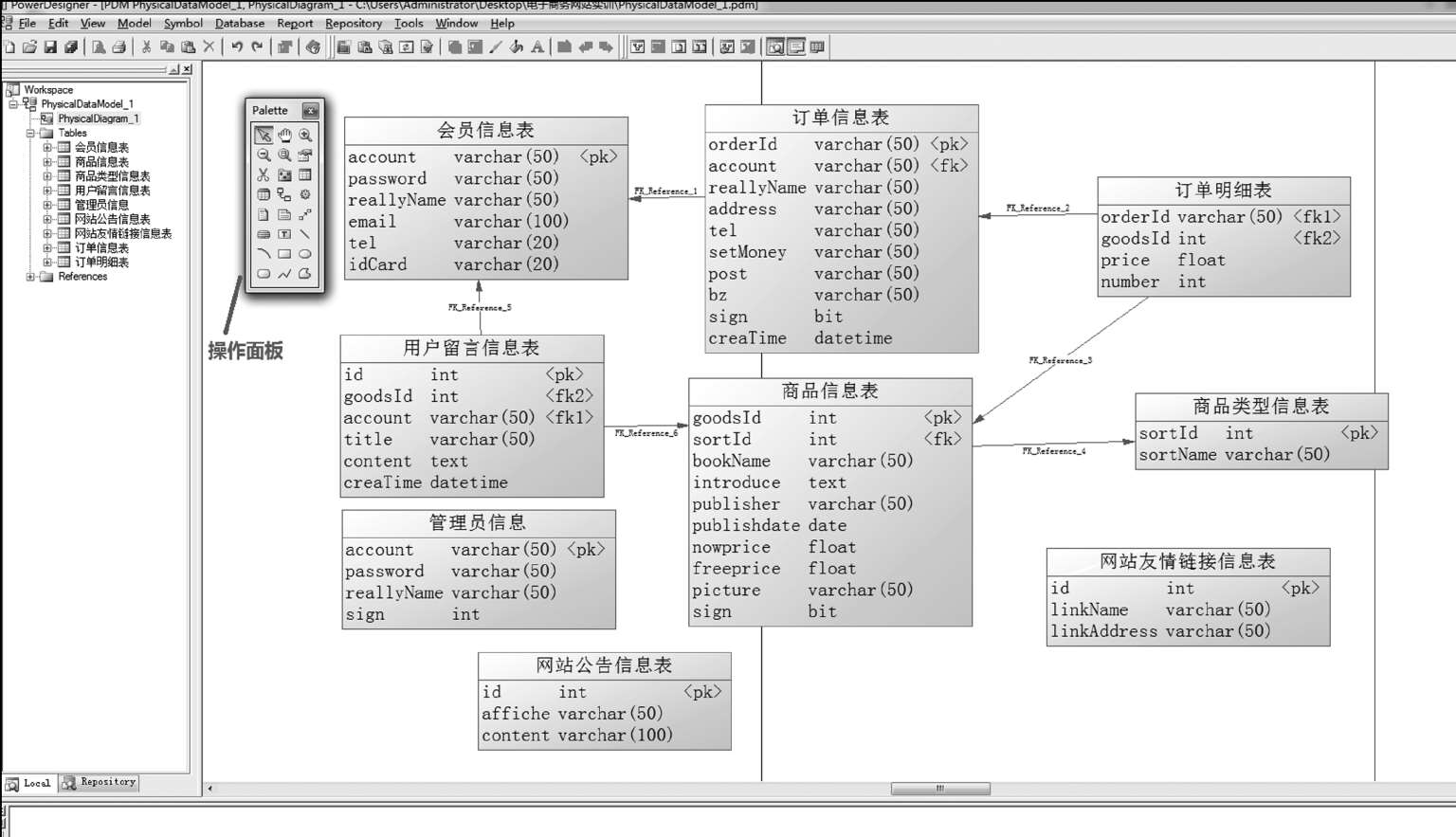
图3.36 利用PowerDesigner建立数据库物理数据模型(3)
(4)建立数据库表并设置表的主键与普通字段。单击“建表”按钮,在空白区域单击,新建数据库表“Table_1”,双击新建的表,输入数据库表名,如图3.37所示。
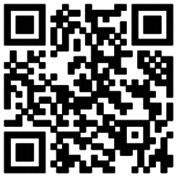
【拓展文本】

图3.37 建立数据库表
(5)选择Colums选项卡,进入表的字段设置窗口,并设置表的主键与普通字段,如图3.38所示。表的主键如果是整型,需要将其设置为“自增主键”。在不指定主键值的情况下向表中插入数据,“自增主键”将自动加一。
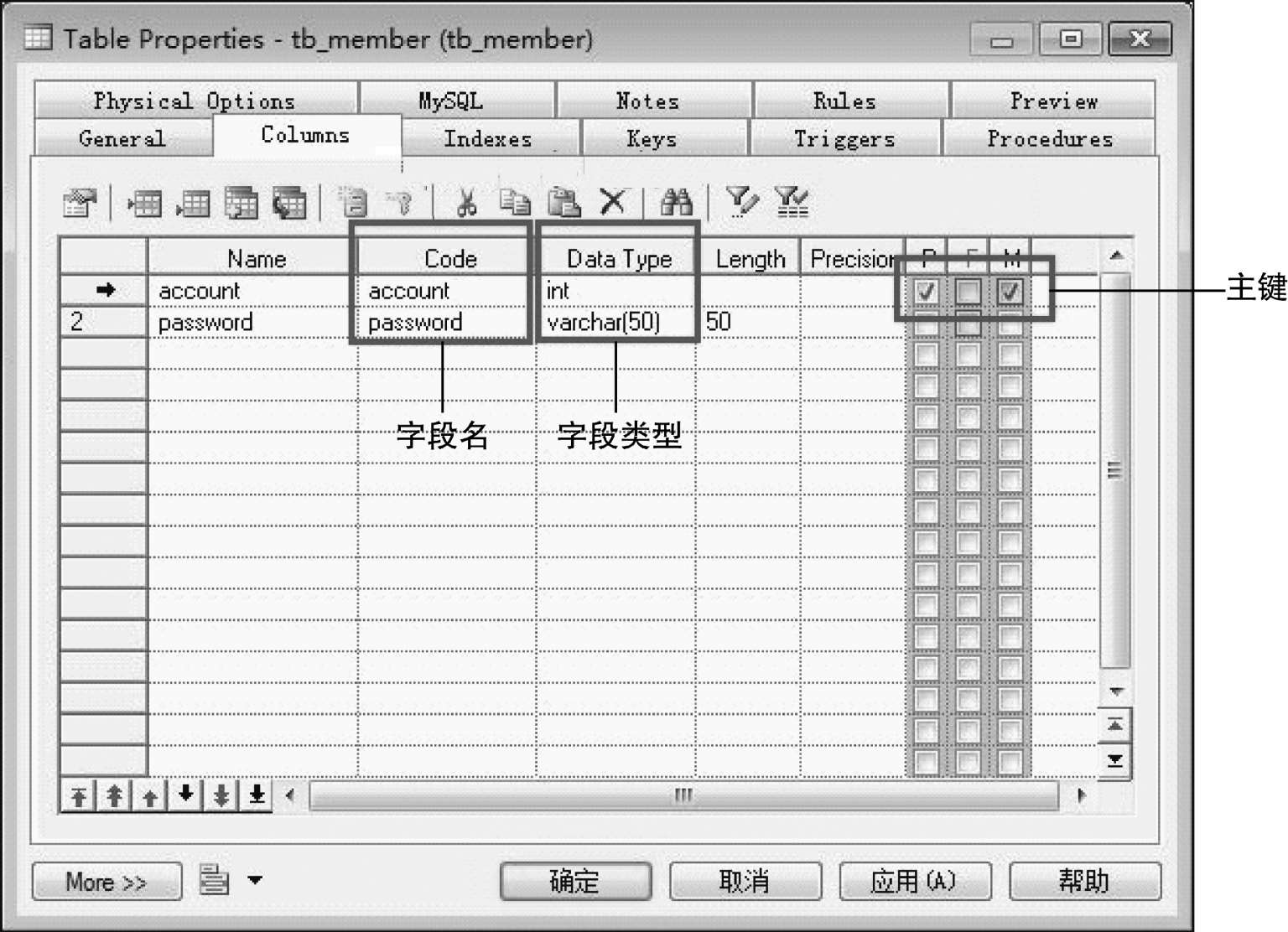
图3.38 设置表的主键与普通字段
(6)数据库表之间存在引用关系。例如,用户与订单关系为一对多,一个用户可以拥有多个订单,而一个订单只属于一个用户。单击“数据表引用”按钮,单击并拖动“订单信息表”指向“用户信息表”,这样即建立了“用户信息表”与“订单信息表”之间一对多的引用关系,如图3.39所示。
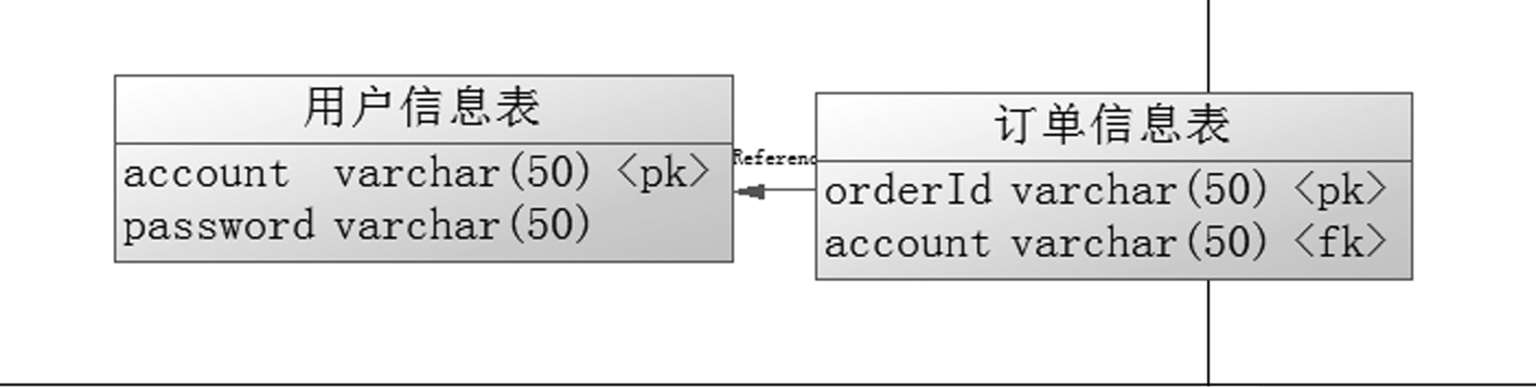
图3.39 设置表与表的引用关系
(7)重复步骤(4)~(6),即可完成网站数据库模型的建立。
前面介绍了如何建立数据库物理数据模型,下面将说明如何使用PowerDesigner软件直接生成SQL文件。
(1)选择Database→Generate Database命令,在新打开的窗口中可以选择SQL文件导出位置和导出的SQL文件名,导出的SQL文件是MySQL 5.0格式的,如图3.40和图3.41所示。
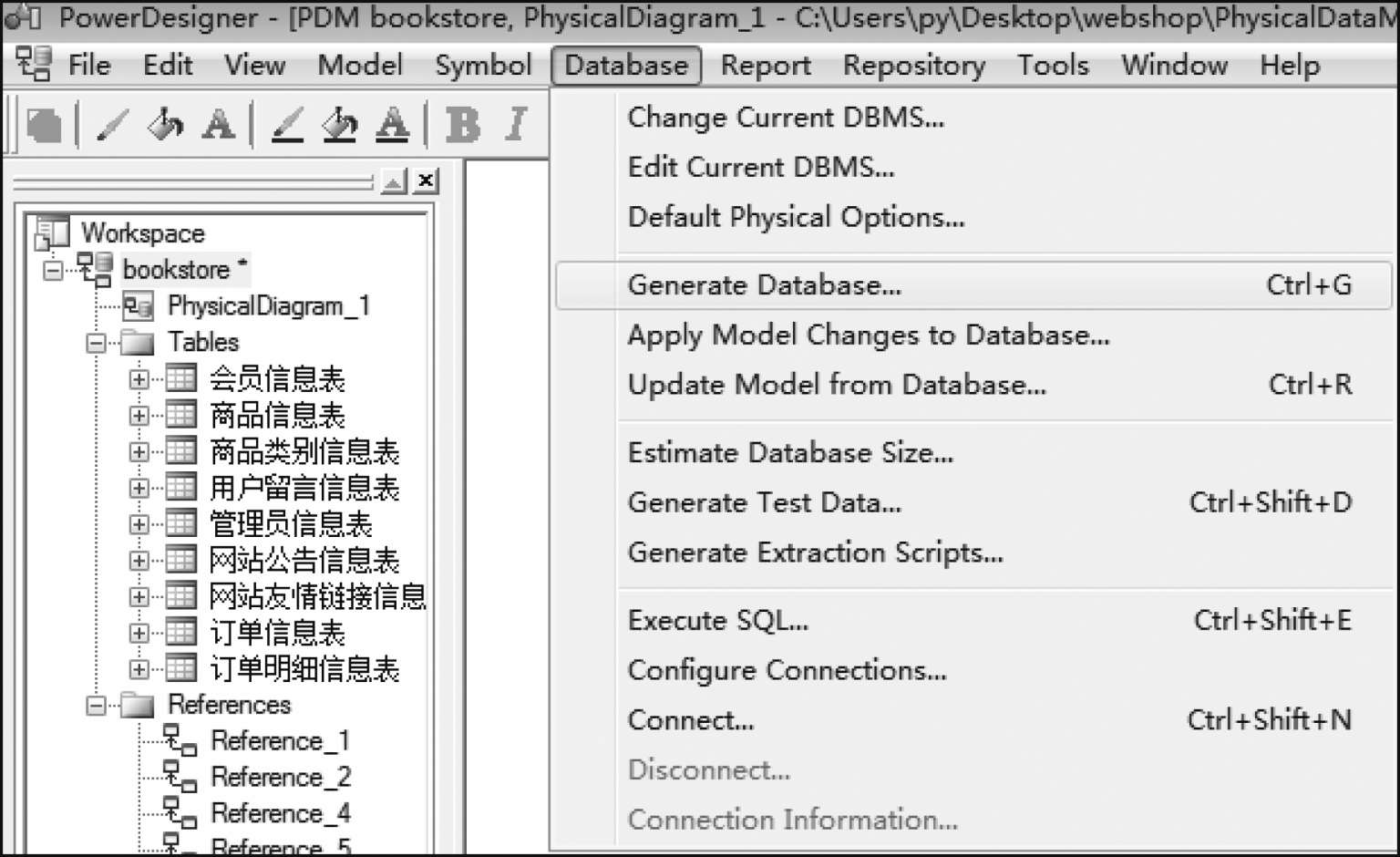
图3.40 PowerDesigner导出SQL文件(1)

图3.41 PowerDesigner导出SQL文件(2)
(2)打开Navicat Premium软件,新建一个MySQL连接。新建一个数据库,数据库名为bookstore,字符集为UTF-8,排序规则为utf8_bin,如图3.42所示。
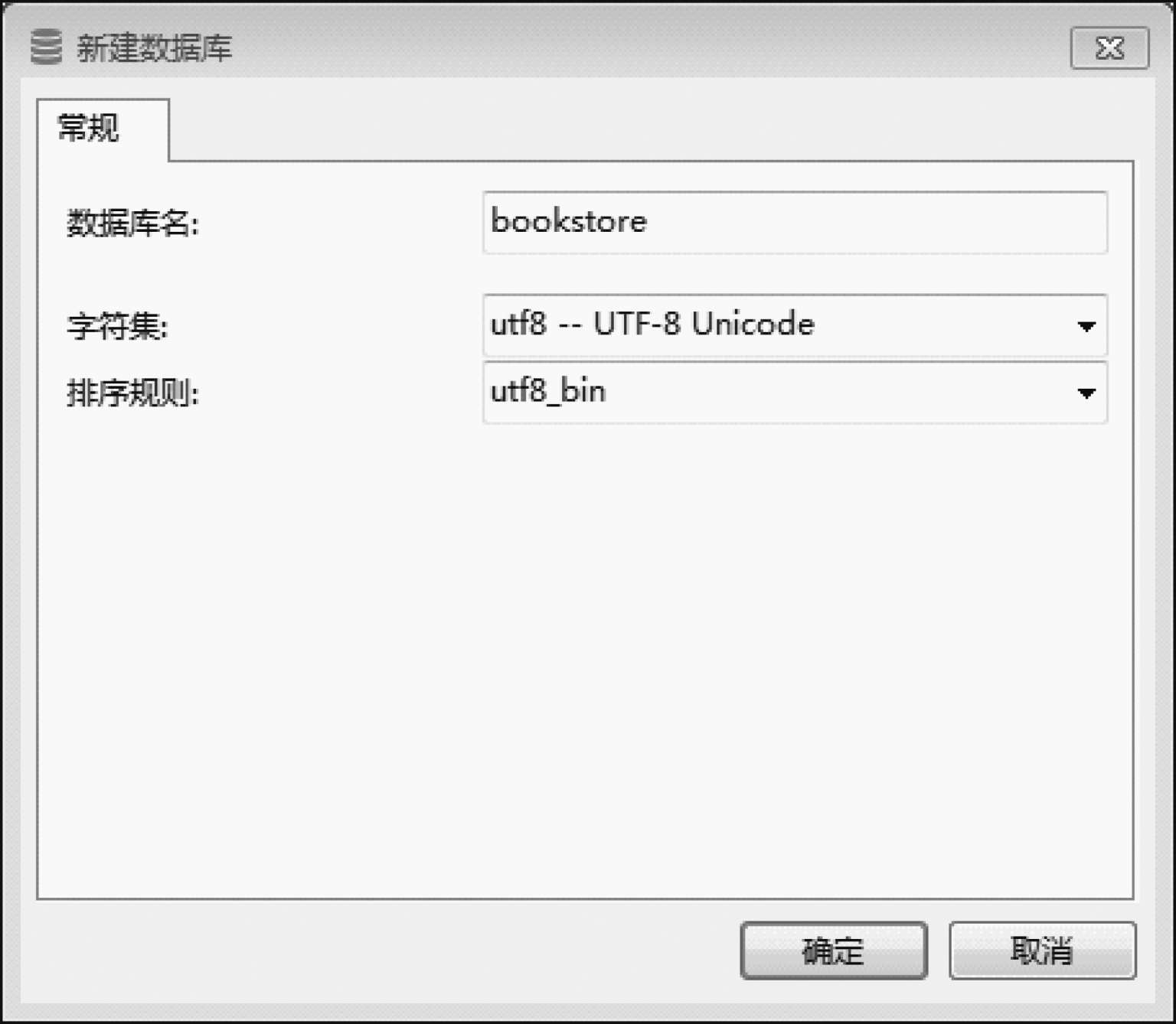
图3.42 新建数据库
(3)将鼠标指针移动到新建的数据库bookstore上,右击,在弹出的快捷菜单中选择“运行SQL文件”命令,选择前面生成的SQL文件,单击“开始”按钮,如图3.43和图3.44所示。
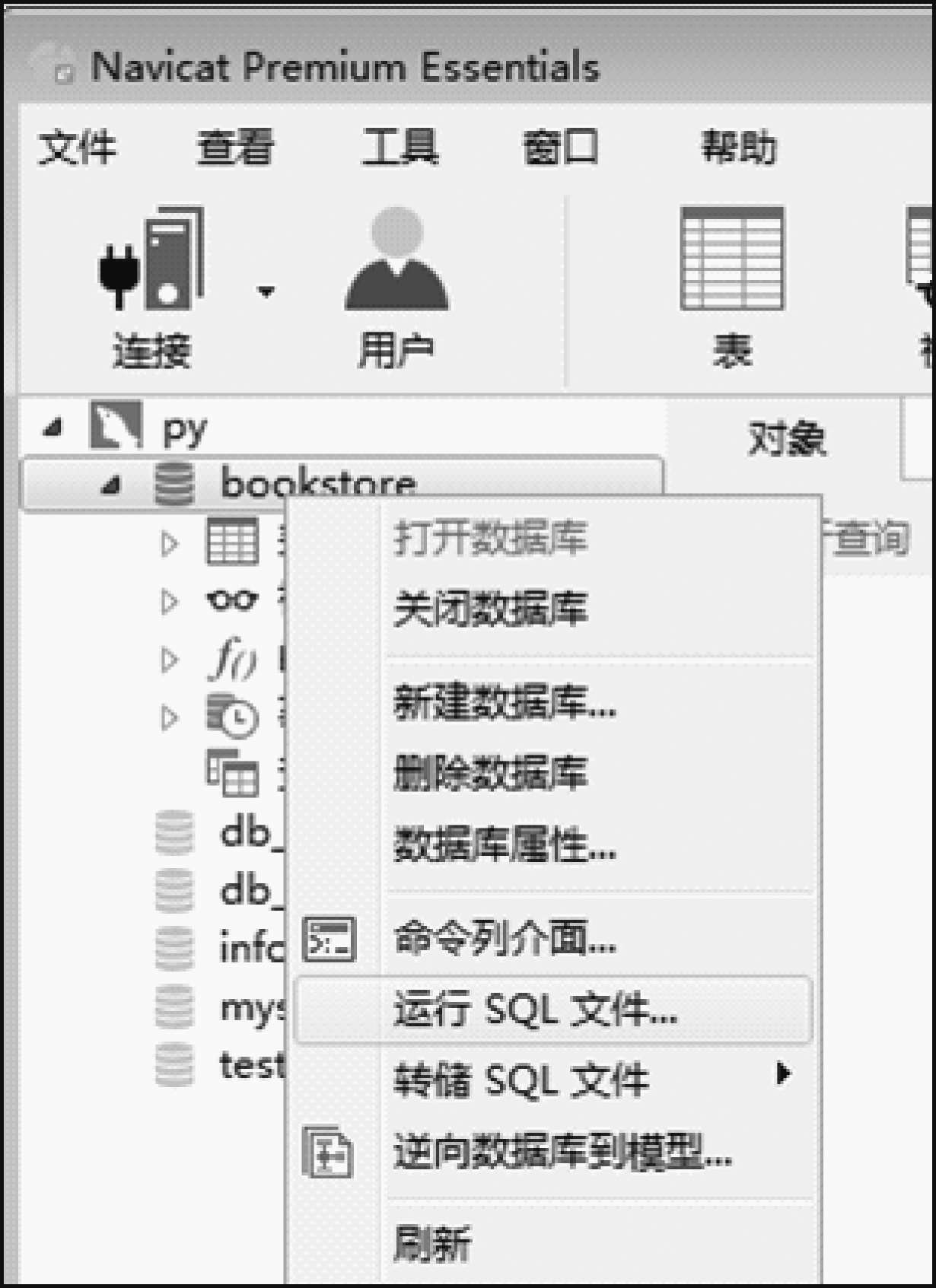
图3.43 运行SQL文件(1)
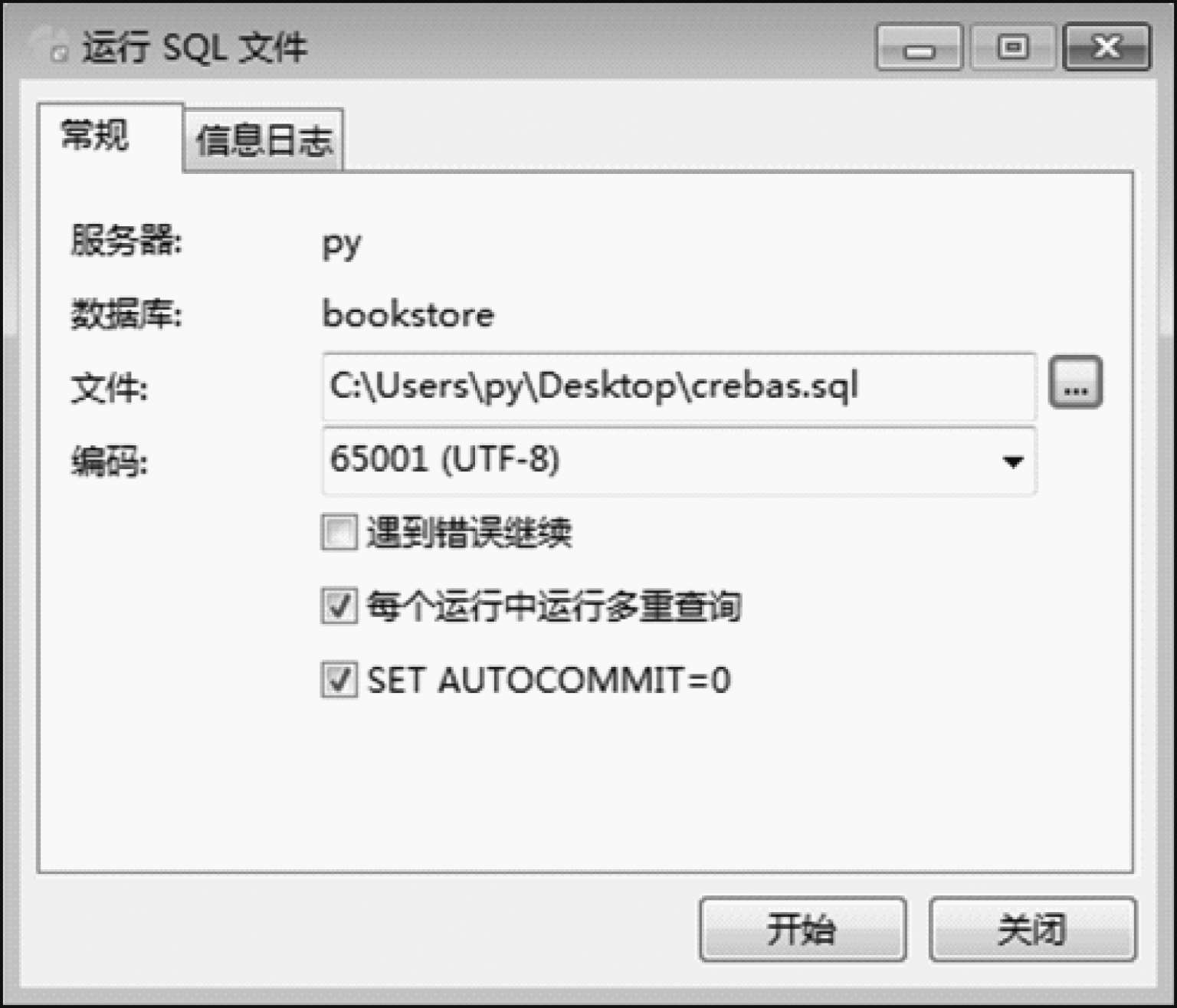
图3.44 运行SQL文件(2)
(4)运行完毕之后刷新数据库,在bookstore数据库中将生成九张数据库表,至此网站数据库建立完成,运行结果如图3.45所示。
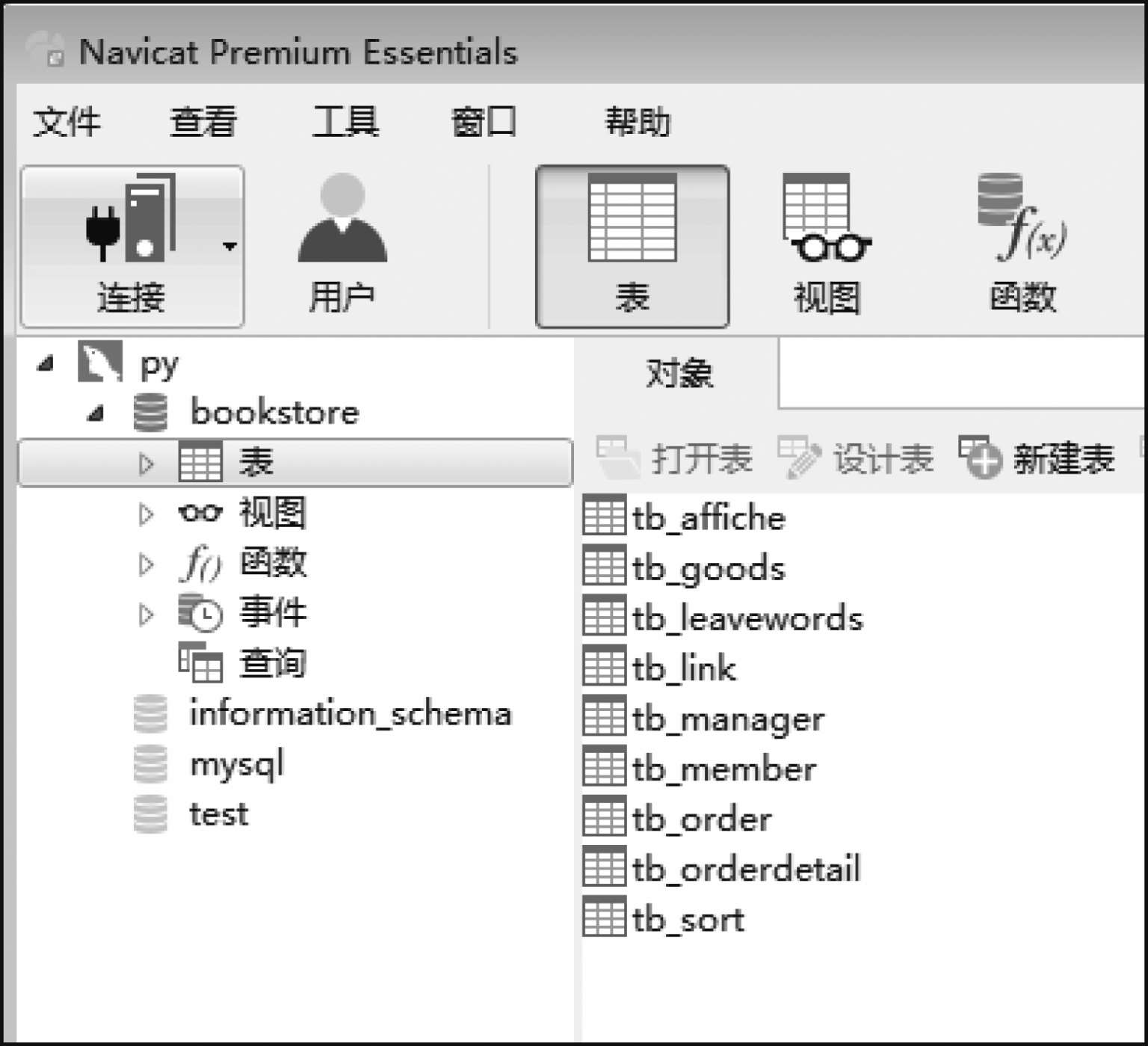
图3.45 成功建立的网站数据库表